12. 노트 심화 기능 |
|||||
|---|---|---|---|---|---|
| 작성자 | 강내초 | 등록일 | 16.06.30 | 조회수 | 112 |
| 첨부파일 | |||||
|
디지털교과서 노트의 심화 기능을 활용하여 나만의 학습 노트를 작성할 수 있습니다.
① 스티커 추가 : 노트 상단 ‘스티커 삽입’ 아이콘을 선택하면 다양한 모양의 스티커를 노트에 추가할 수 있습니다. ☆ 기본으로 제공하고 있는 스티커뿐만 아니라 스티커를 추가하여 나만의 스티커로 활용할 수 있습니다. ★ 삽입한 스티커를 선택하면 나타나는 우측 하단 네모 박스를 드래그하여 크기를 조절할 수 있습니다. ② 배경 추가 : 노트 상단 ‘배경 삽입’ 아이콘을 선택하면 기본으로 제공하는 배경 이미지를 선택하여 노트 배경을 삽입할 수 있습니다. ☆ 배경 추가를 선택하면 자신이 가진 자료를 배경으로 선택할 수 있습니다. ③ 그리기 모드 : 학습자가 원하는 펜의 색상 및 두께를 설정하여 노트 위에 자유롭게 필기하거나 그림을 그릴 수 있습니다. ★ 그린 그림은 텍스트나 이미지보다 맨 앞에 위치하게 됩니다. ☆ 펜쓰기 데이터는 작성한 노트에만 저장되며, 커뮤니티, 내서재로 전송 또는 다른 기기로 동기화되지 않습니다. ④ 텍스트 편집 : 텍스트 박스를 선택하여 박스가 노란색 점선으로 바뀌면 노트 상단에 텍스트 편집 툴이 나타납니다. 글자 크기, 진하기, 밑줄, 이탤릭체, 글자색, 글자 정렬, 줄 간격 등 텍스트를 편집할 수 있습니다. ☆ 편집 기능은 박스 단위로 설정이 가능합니다. ★ 텍스트, 이미지 박스를 복사하여 붙여넣기 할 경우 복사한 박스와 동일한 위치에 겹쳐지므로 박스 위치를 이동하여 확인해보세요~ 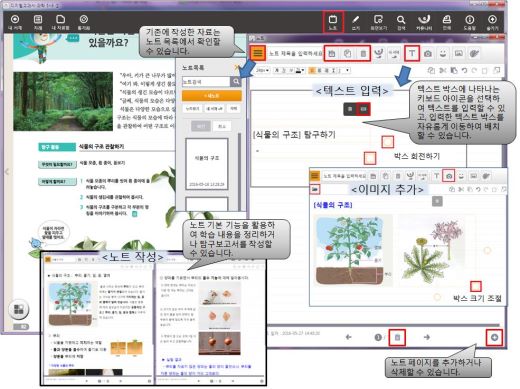
|
|||||
| 이전글 | 13. 내가 작성한 노트 공유하기 |
|---|---|
| 다음글 | 11. 노트 기본 기능 |
